盛世视频剪切合并器是一款好用的电脑视频剪切合并软件。使用盛世视频剪切合并器可以通过简单的步骤完成视频剪切;
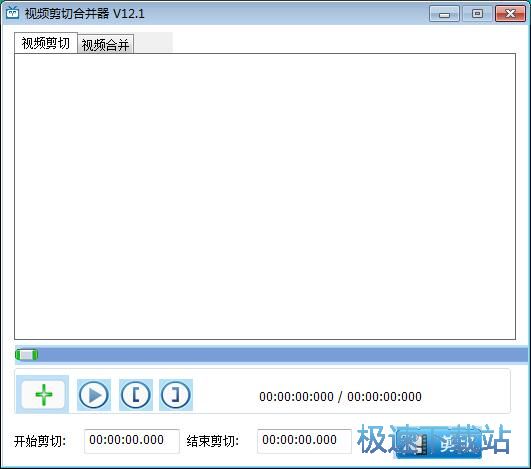
极速小编这一次就给大家演示一下怎么使用盛世视频剪切合并器剪切本地视频吧。首先我们要将视频添加到盛世视频剪切合并器中。点击盛世视频剪切合并器主界面中的添加按钮,打开文件浏览窗口,选择视频导入;

在文件浏览窗口中,根据视频文件的存放路径,找到想要进行剪切的视频文件。用鼠标点击选中视频为年后点击打开;

本地视频成功导入到盛世视频剪切合并器中,我们就可以开始进行视频剪切了;
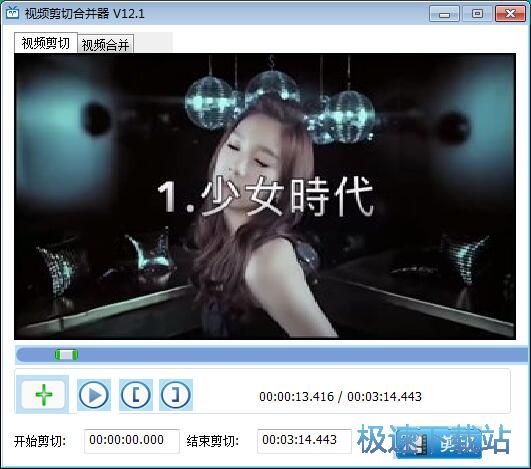
在想要开始剪切的商品时间点击盛世视频剪切合并器中的开始标记。设置视频剪切开始时间;
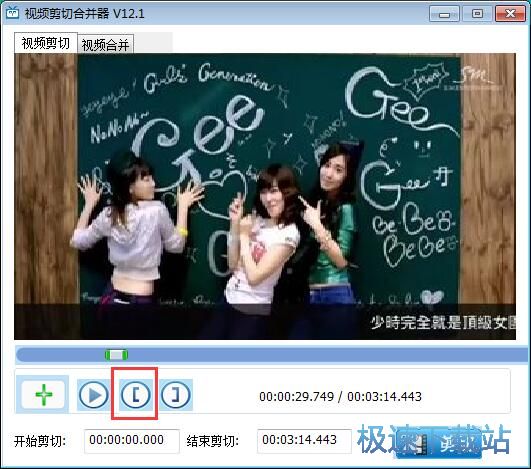
到了想要结束剪切的位置,点击视频剪切结束标记,设置视频剪切结束时间;
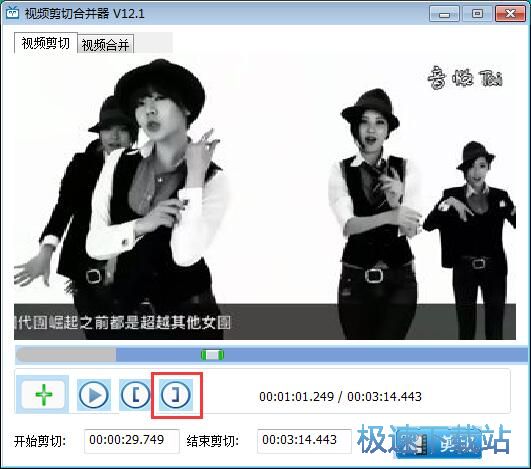
视频剪切内容设置成功,这时候在盛世视频剪切合并器中的视频播放进度条中蓝色的部分就是视频剪切出来的部分。点击剪切就可以开始剪切视频;
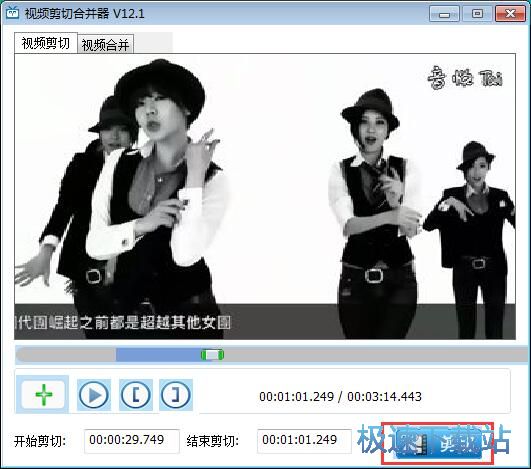
进入盛世视频剪切合并器视频预设方案选择界面。我们可以选择直接剪切(不需要重新编码)和间接剪切(重新编码)。盛世视频剪切合并器有默认的视频输出路径,点击浏览,对视频输出路径进行修改;

在文件夹浏览窗口中,点击用来保存剪切视频的文件夹,然后点击确定,就可以修改视频输出路径;
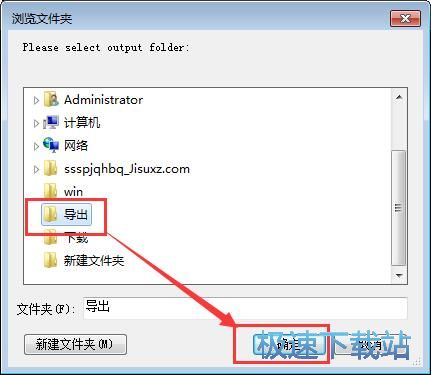
视频输出路径设置成功,点击开始剪切,就可以开始使用盛世视频剪切合并器剪切本地视频了;
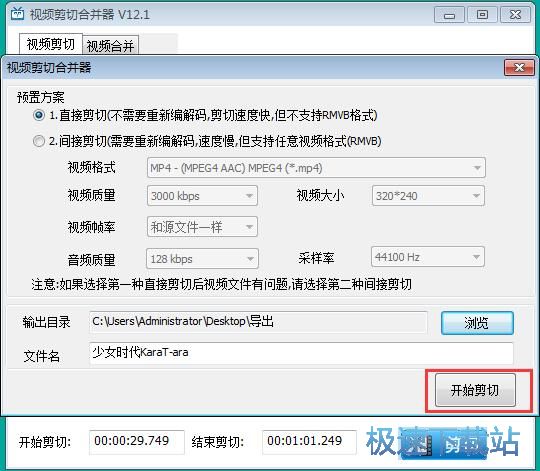
视频剪切成功,这时候打开剪切视频输出路径,就可以看到剪切视频得到的视频文件。

盛世视频剪切合并器的使用方法就讲解到这里,希望对你们有帮助,感谢你对极速下载站的支持!